
Notionのデータベースの使い方で困ったら意識すべき3つのこと
こんにちは、レオナルド(@Leonardo145110)です。
僕がまだNotionを使い始めたての頃、最初にハマったのがこのデータベースの使い方でした。なんか使いやすそうだし、カッコいいし、うまく活用できるようになりたいなぁ、と思いつつ使ってみるも、なんだかしっくりこない。。
そんな悶々とした感じでしばらく使っていた後に、3つのことだけ意識していれば、迷わずにサクサク使いこなせるようになりました。
今回はその3つのコツをご紹介します。
意識すべき3つのこと
① とにかくTable Viewから作るべし
② それぞれのビューの必須属性を把握すべし
③ データベースはたくさん作らない...べし
それでは順番に解説していきます。
① とにかくTable Viewから作るべし
Notionのデータベースには、以下6つの表示形式(ビュー)がありますね。
・Table View(テーブル表示)
・Board View(カンバン表示)
・Timeline View(ガントチャート表示)
・Calendar View(カレンダー表示)
・List View(リスト表示)
・Gallery View(ギャラリー表示)
データベースを最初に作成するときに、毎回どの表示方法にしようか手を止めて迷ってしまうことはありませんか?
データベースの良いところは、あとでビューを簡単に切り替えられるところなので、どういう表示方法にするかで立ち止まらずに、まずはデフォルト設定になっている「Table View」のまま、自分が管理したい属性をドンドン入力していってしまいましょう。
表示方法をどうするかを決めるのは、入れたい属性をすべて入力してからでも遅くないので、徹底して迷わず「Table Viewから作ってみる」で大丈夫です。
② それぞれのビューの必須属性を把握すべし
それぞれのビューで正しく表示させるためには、必ず設定しておいておかないといけない属性があります。それをまとめたのが以下のテーブルになります。
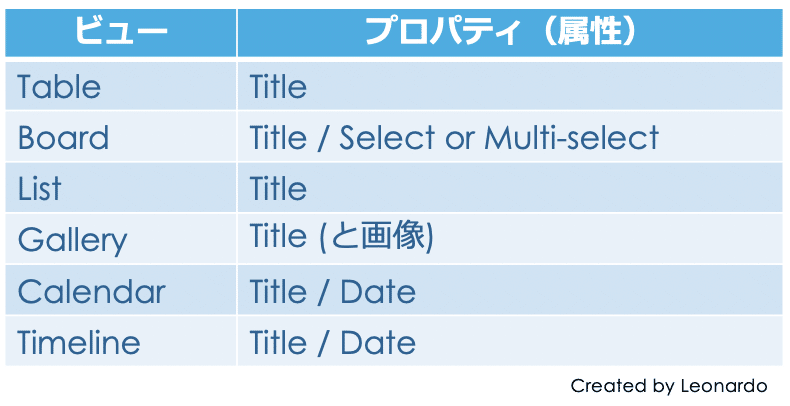
ちょっとこれだけみてもピンとこないかもしれませんので、一つずつ見ていってみましょう。
まず、どのビューも必ず「Title」属性は入力しないといけません。「Title」属性とは、初期設定で「Name」という名前になっている属性です。これはあまり気にしなくても、どのビュー設定にしても強制的に追加されています。
【Table View】と【List View】に関しては、この「Title」属性だけ設定してあればOKです。
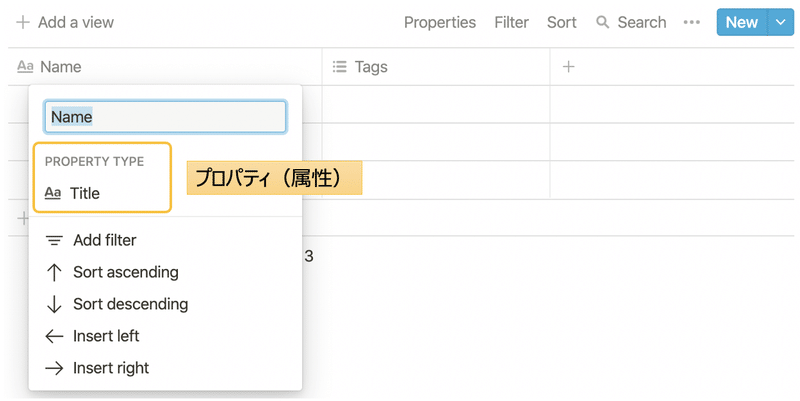
次に、【Board View】の場合は、「Title」属性に加えて「Select」属性か「Multi-select」属性を追加してあげる必要があります。
デフォルトの【Table View】に含まれている「Tags」という名前の属性がそれに相当します。
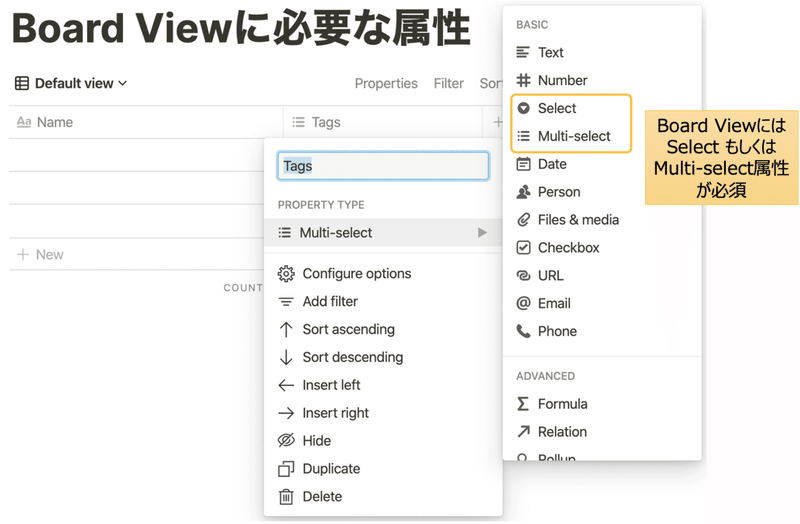
次に、【Calendar View】と【Timeline View】について見ていきましょう。これらは直感的に分かり易いかもしれませんが、「Title」属性に加えて日付や時間に関連する属性が必須になります。
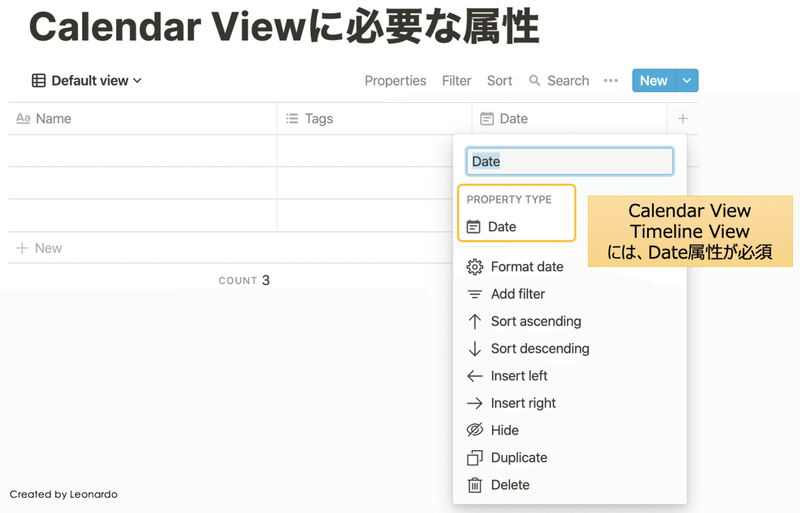
最後に【Gallery View】の必須の属性ですが、こちらはTable/List Viewと同様に、基本的には「Title」属性のみあれば大丈夫です。イメージ画像で見分けられるように装飾することはできますが、それ自体は必須の属性ではありません。
ただ、せっかく【Gallery View】を使うのであれば、イメージ画像は何か挿入しておきたいですね。
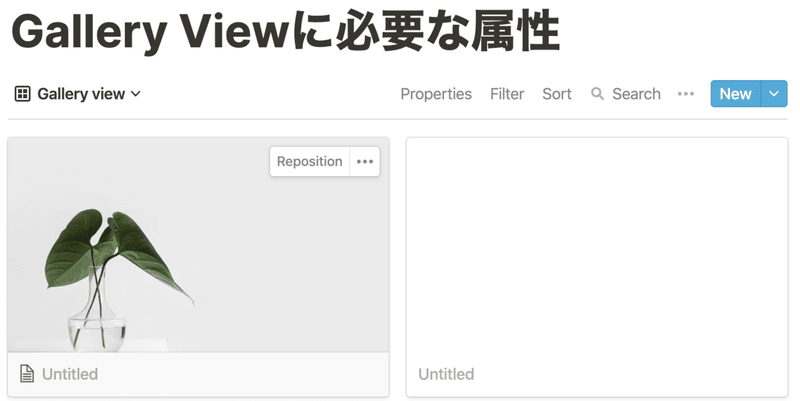
はい、ということで、ここまで各ビューの必須属性について見てきました。
必須の属性を抑えておいて、とりあえずTable Viewでデータベースを作成してみる。その後に好きなビューに切り替える。
この手順を踏めば、データを入力して闇雲にビューをガチャガチャ切り替えてみるよりも、早くデータベースに慣れることができると思います。
ぜひこのポイントを意識して、データベースを活用してみてください。
③ データベースはたくさん作らない
最後に3つめですが、「データベースはなるべく増やさない」ような使い方をオススメしています。
理由は「管理が訳わからなくなってしまうから」です。
データベースを都度作成して、関連しているデータも別々のページに埋め込んだりしてしまうと、後でどこにどのデータがあったか探したり、同期させるために毎回各ページを手作業で更新。。なんてことになってしまいます。
それを回避するために、なるべくデータベースの数は減らして、同類データは一つのマスターとなるデータベース(マスターデータベース)から参照するようにします。
Notionでは同じデータベースを複数のページで読み出すことができます。
あなたの使い方によっては、ページごとに必要な表示項目やビューは異なるかもしれませんね。そうしたときに、各ページごとに同一のデータベースを読み込んで、そのページ用にデータベースの表示をカスタマイズすることで、そのページに適した表示をすることができます。
さらに、どのページでそのデータベースを編集してもマスターデータベースと紐付いているので、編集された内容は同一データベースすべてに対して同期されます。
こうすることでデータベースの管理をとてもシンプルにすることができます。
まとめ
今回は「データベースの使い方で困ったときに意識すべき3つのこと」というテーマで、以下3つの内容についてご紹介しました。
① とにかくTable Viewから作るべし
② それぞれのビューの必須属性を把握すべし
③ データベースはたくさん作らない
使い方に慣れてくると、拡張性が高いのでもっともっと楽しくなってくると思います。
少しでも参考になれば嬉しいです。
この記事が気に入ったらサポートをしてみませんか?
